不知道你有没有在win10系统电脑上遇到过按下“w”键然后INK工作区就会莫名其妙自动弹出的情况呢?最近不少win10用户反应,他们偶尔会出去这种令人头痛影响体验的情况。那么,按W弹出工作区我们应该怎么处理呢?如果你也遇到了这种困扰,今天可以和小编一起看看为大家分享的Win10系统按W键弹出工作区的解决方法,希望可以帮到受此困扰的你。
方法步骤
1、打开设备,调出运行窗口,输入命令“regedit”,再按下“确定”按钮;


2、待注册表编辑器弹出后,定位至“HKEY_LOCAL_MACHINE\SOFTWARE\Policies\Microsoft”;
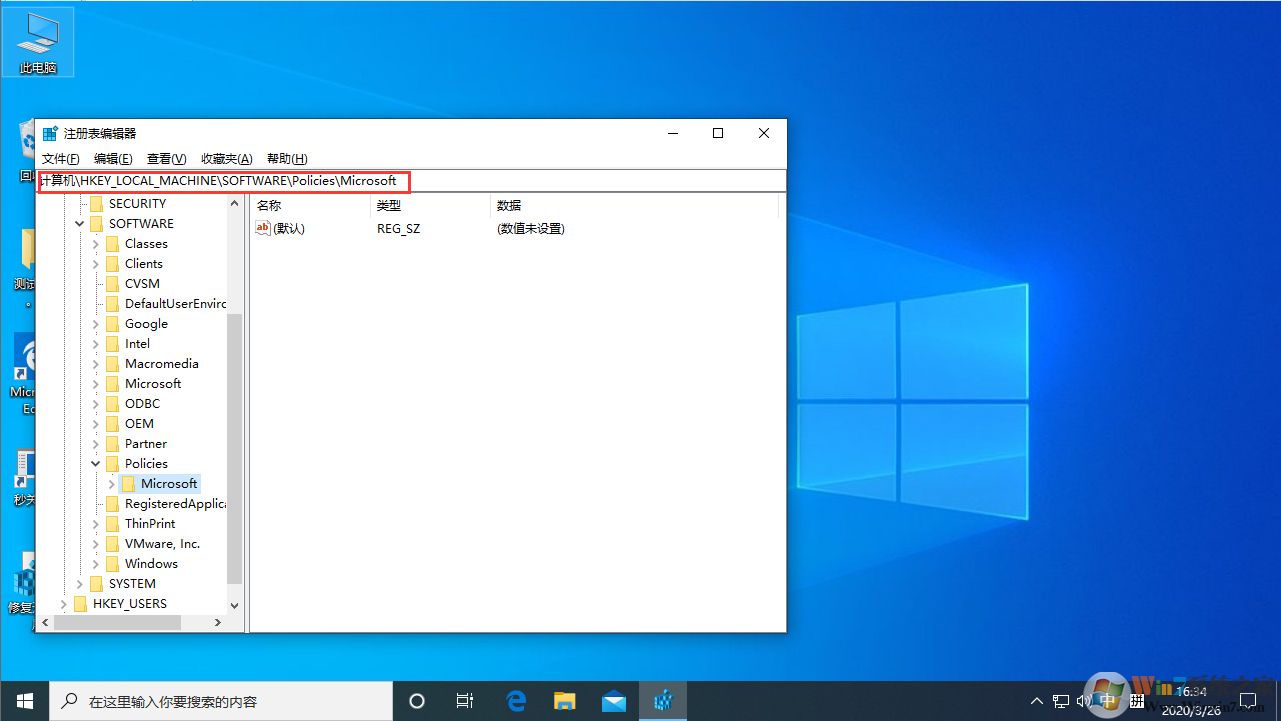
3、右键单击Microsoft注册表项,新建项并将其重命名为“WindowsINKWorkSpace”;
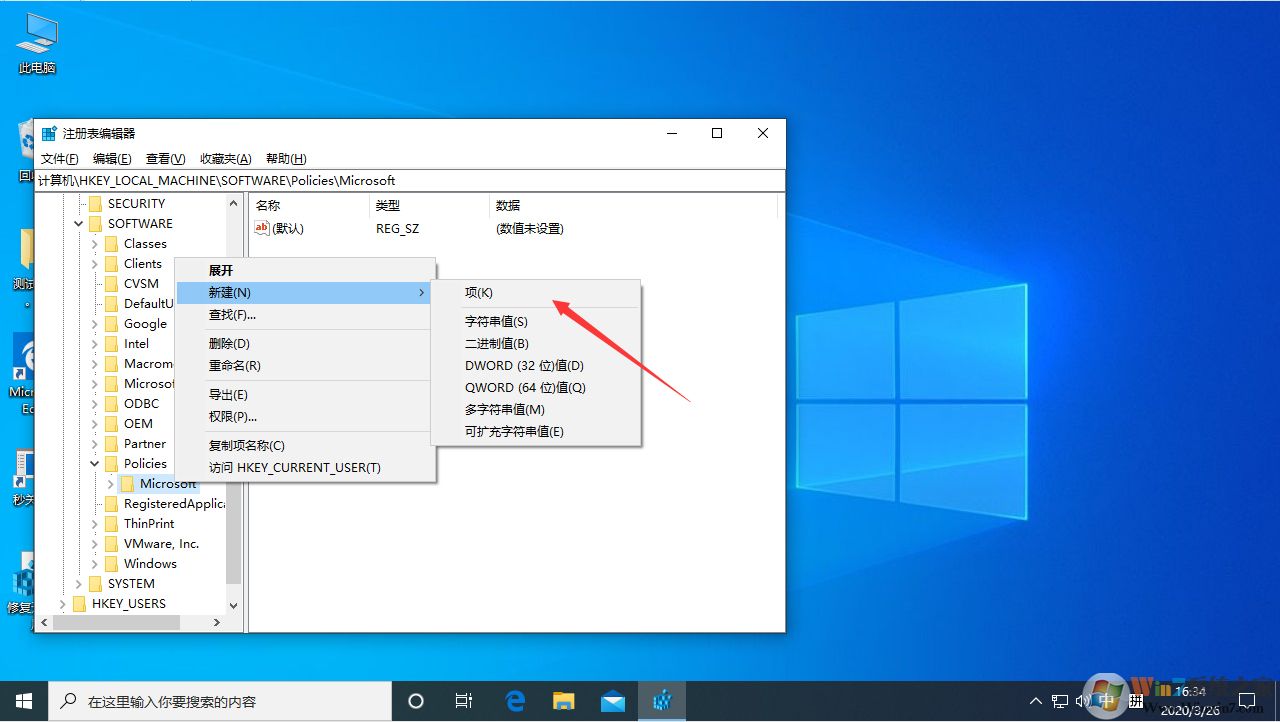
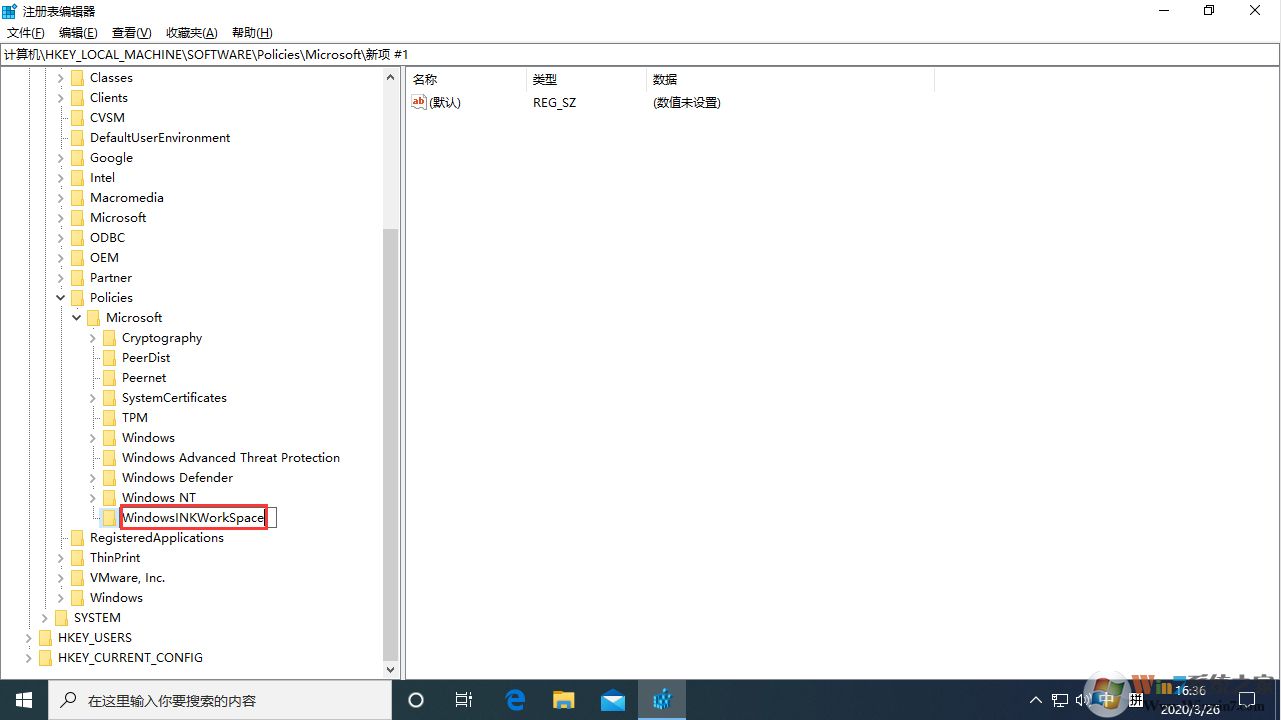
4、接着,在右侧窗口新建Dword(32位)值,将之命名为“AllowWindowsInkWorkspace”;
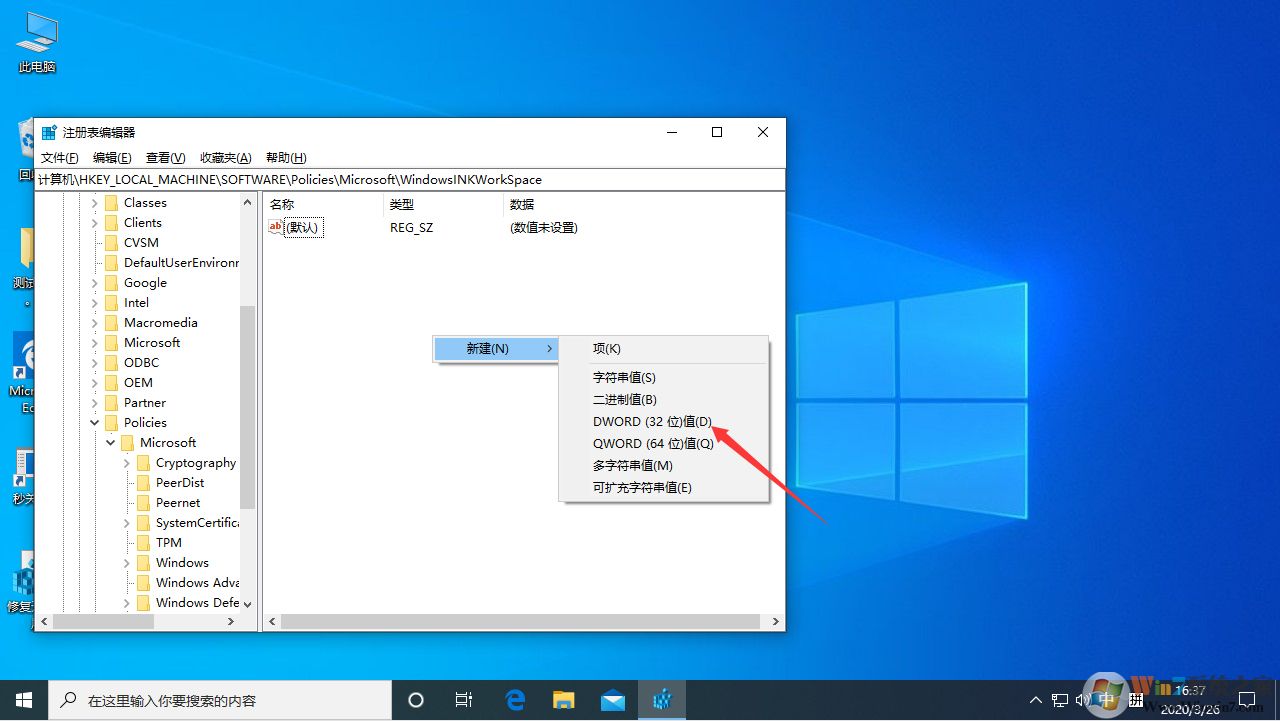
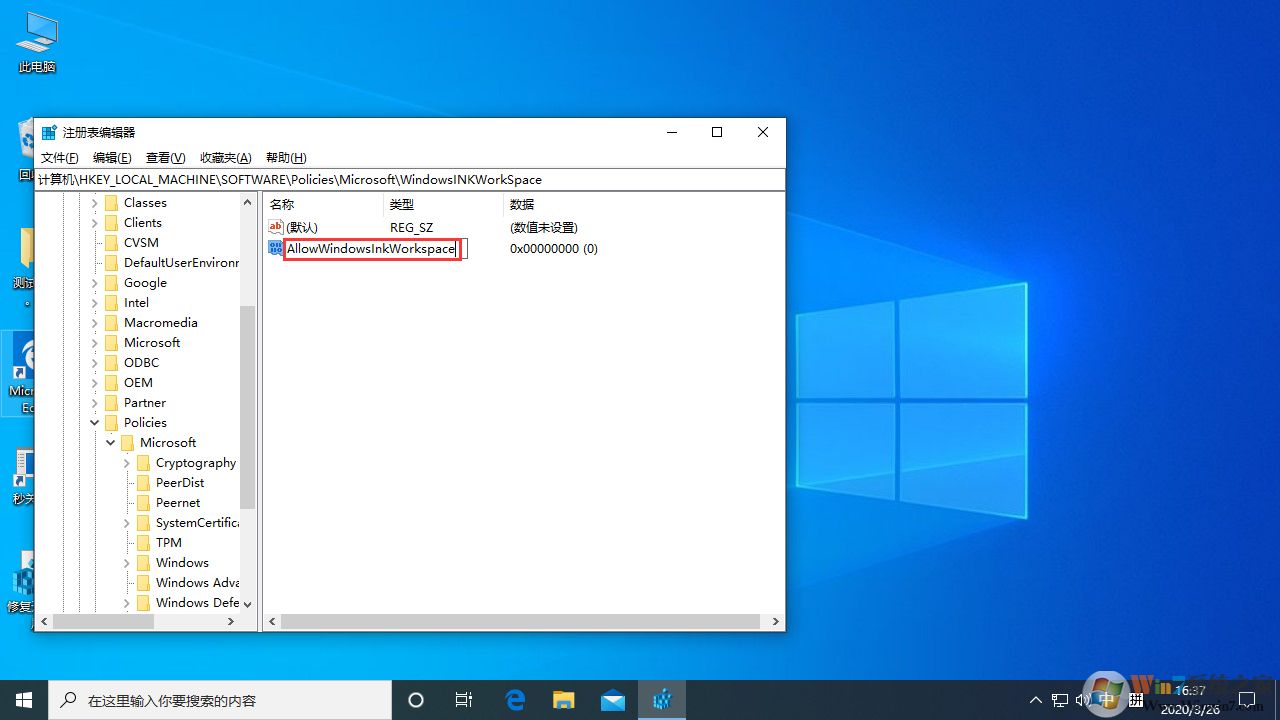
5、将“AllowWindowsInkWorkspace”的数值数据修改为“0”,点击“确定”并重启设备就可以了。
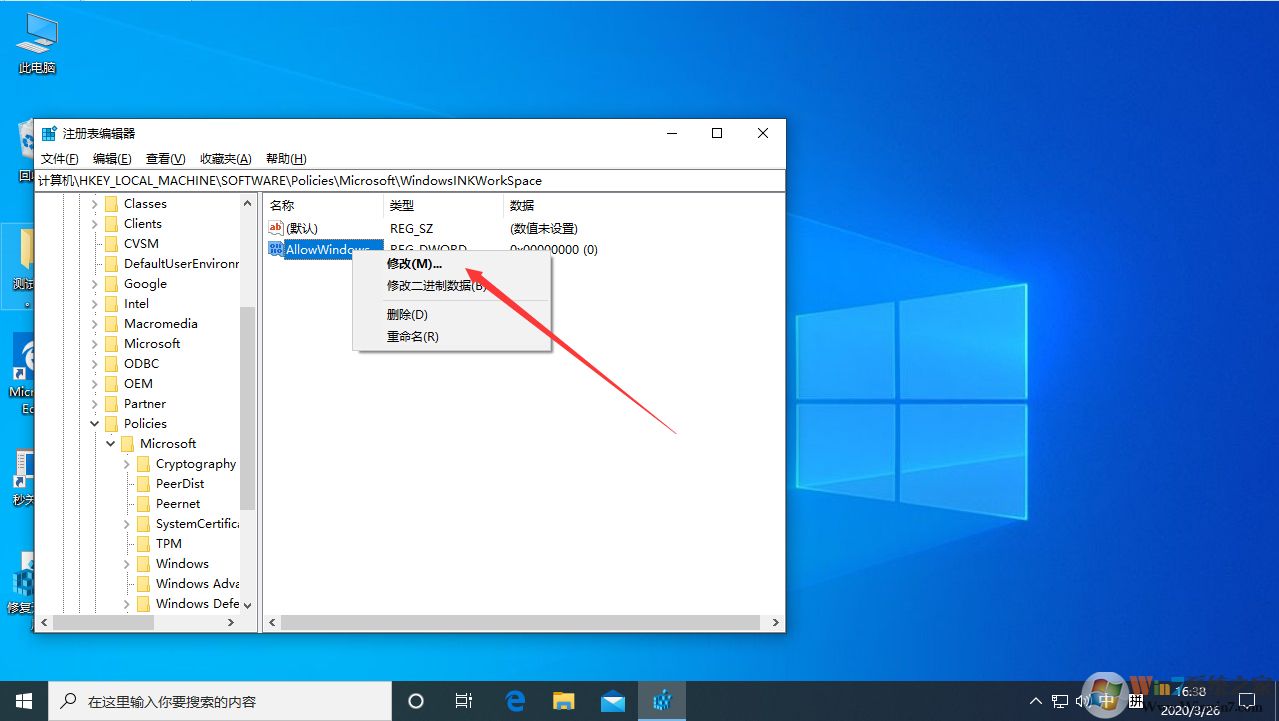
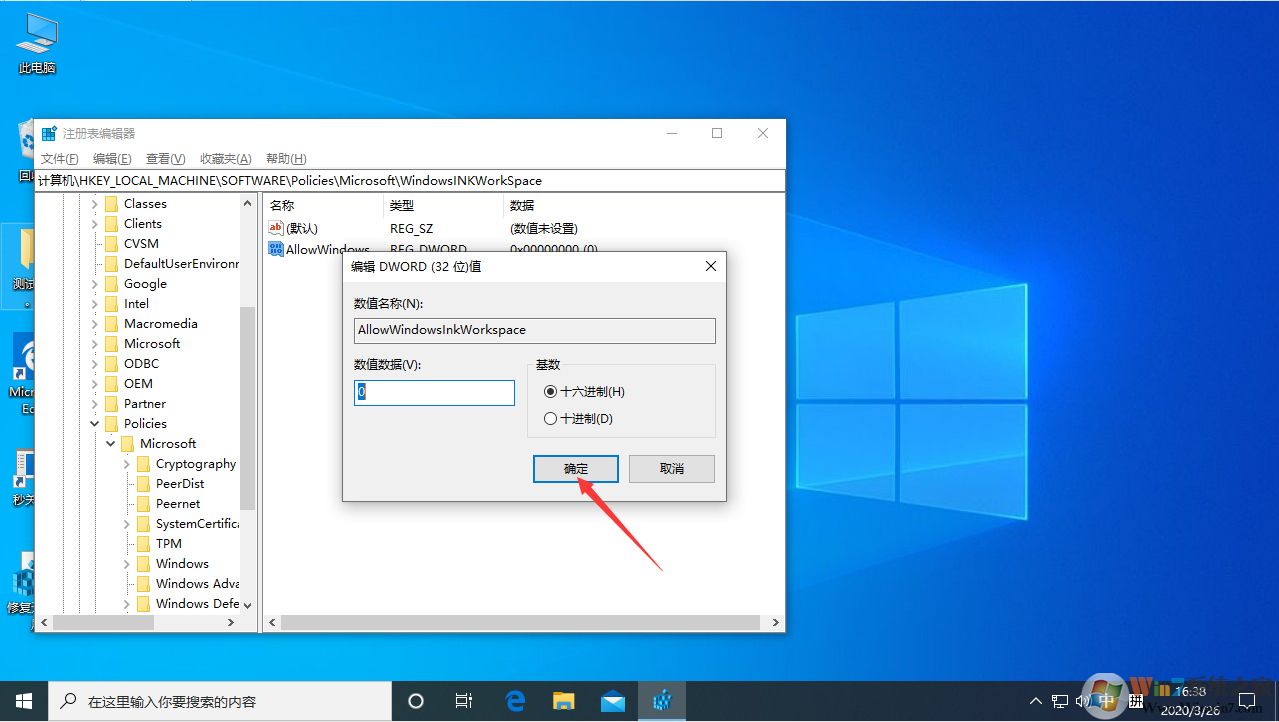
上述就是按W出现工作区的解决办法啦,不知道你有没有学会呢。